如何用优盘安装Win7旗舰版32位系统
1、一:准备工作
1.下载win7系统镜像:
推荐地址: http://bbs.ithome.com/thread-331683-1-1.html
2.准备好 买电脑时候自带的驱动光盘,也可以到官网下载驱动。
3.U盘一个(4G以上,事先格式化一下)
4制作u盘启动盘
下面以最简单的手工制作为例:
①.将安装文件复制到u盘:
用 魔方 的虚拟光驱加载下载好的镜像,打开然后复制到u盘里面;也可以直接用winrar解压出来,这里以魔方的方法为例子。
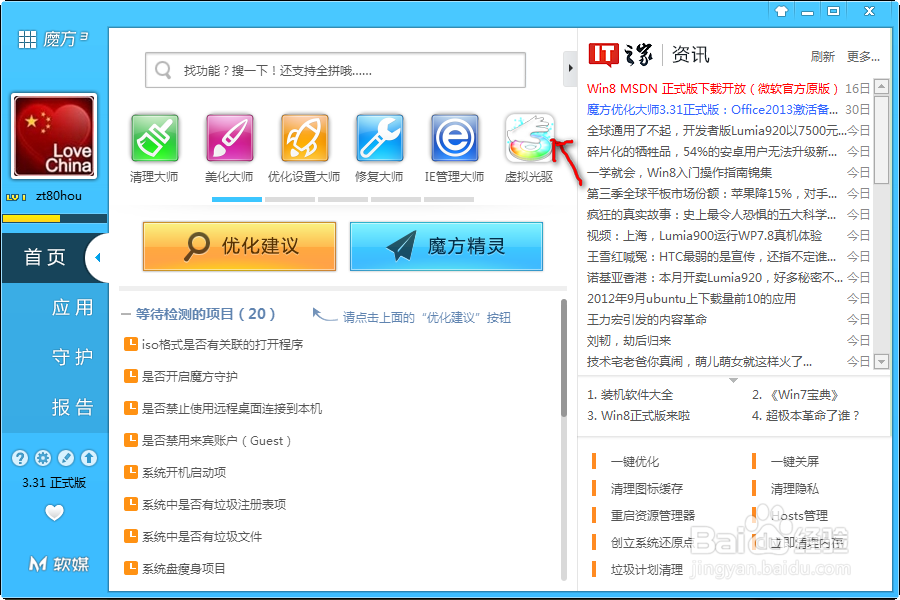
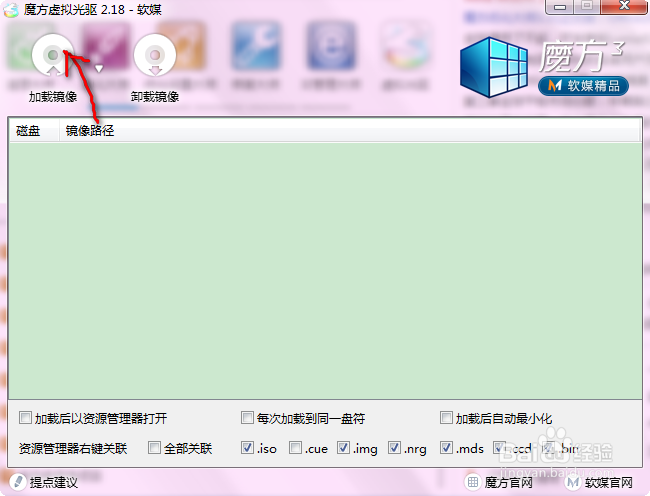
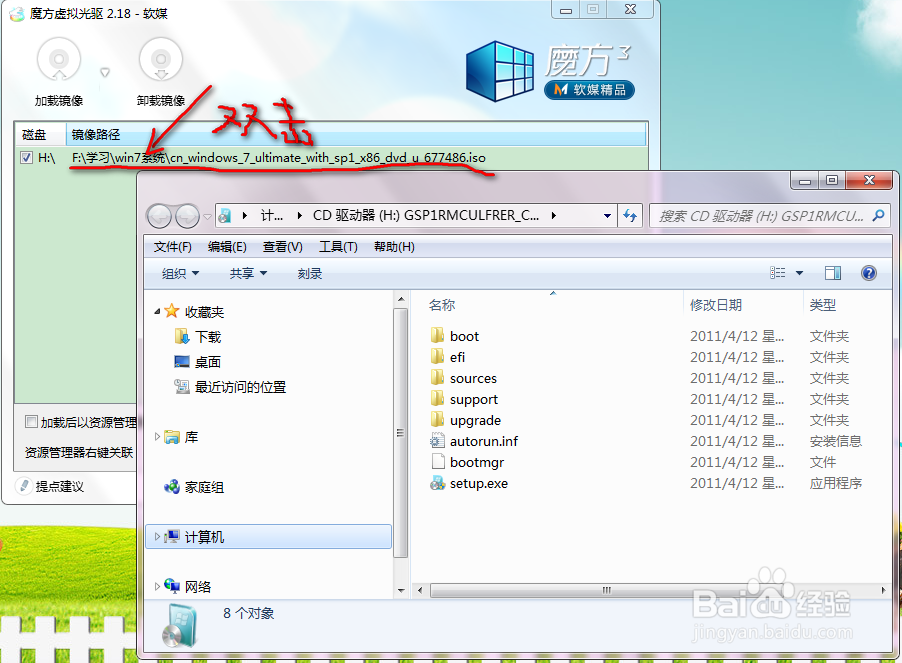
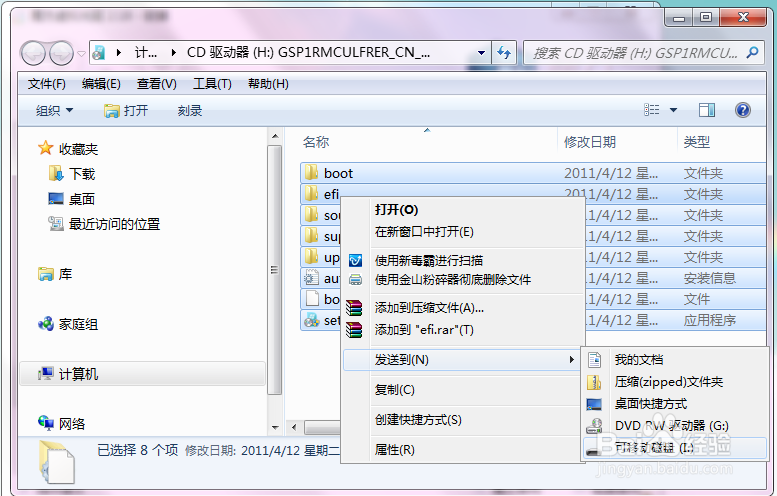
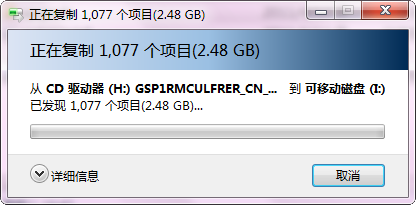
2、等待复制完。。。。。
②.写引导代码:
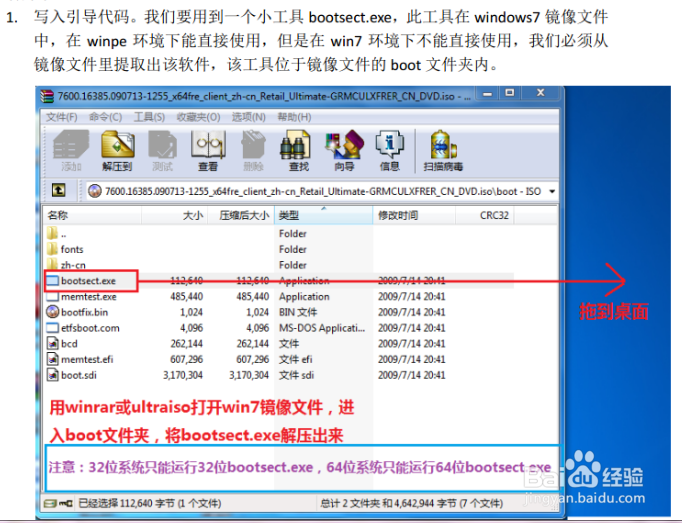
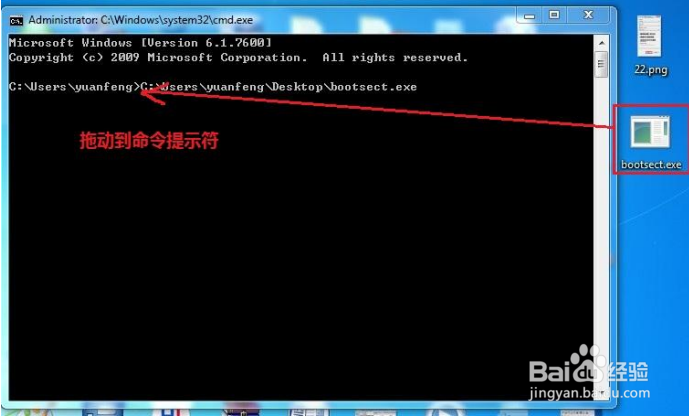
3、接着在后面输入/nt60 g: /mbr, 注意 bootsect.exe /nt60 g: /mbr 之间都有空格
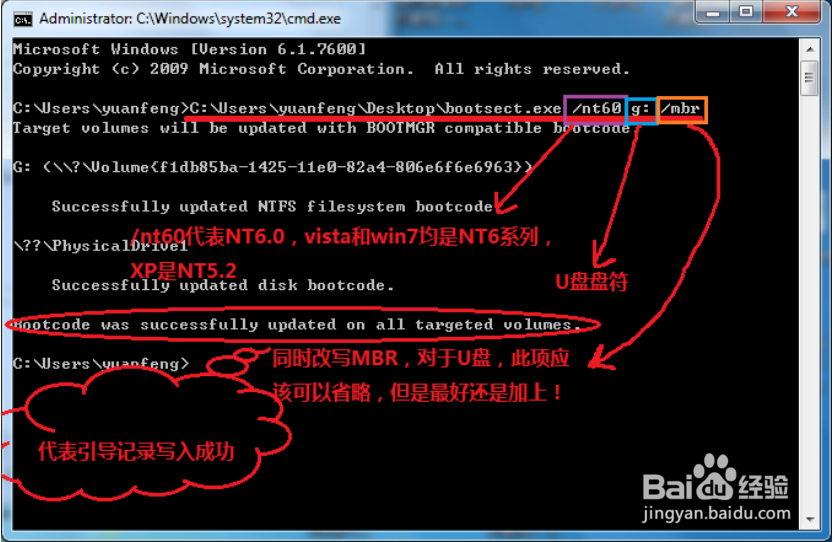
1、③.在BIOS中把U盘调整为第一启动项:
不同的电脑进BIOS的方法不一样,重启的时候,台式机按Delete,笔记本按F2
下面是从网上搜的仅供参考:
Thinkpad(冷开机按F1,部分新型号可以在重新启动时启动按F1)
Lenovo(启动和重新启动时按F2) HP(启动和重新启动时按F2) SONY(启动和重新启动时按F2) Dell(启动和重新启动时按F2) Acer(启动和重新启动时按F2) Toshiba(冷开机时按ESC然后按F1) Compaq(开机到右上角出现闪动光标时按F10,或者开机时按F10) Fujitsu(启动和重新启动时按F2) 绝大多数国产和台湾品牌(启动和重新启动时按F2)
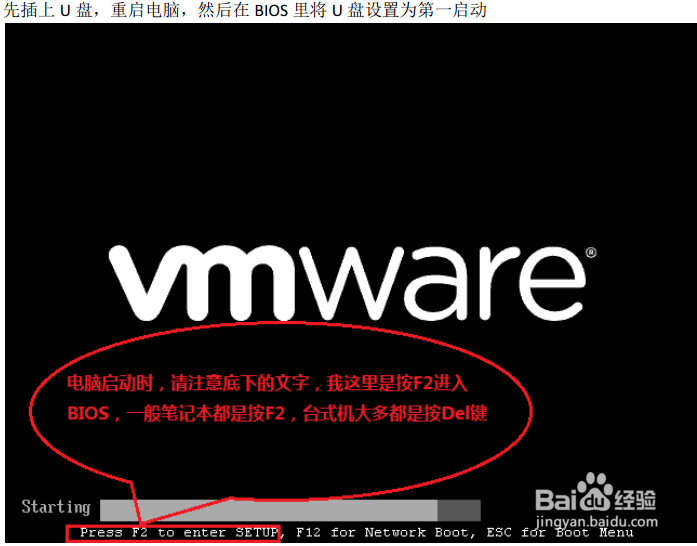
2、如何设置u盘位第一位呢?不同的机子不一样,但是主要进入BIOS,找到USB这个设备,把他放在第一位,下面几幅图自己参考,主要还是看自己的机型。
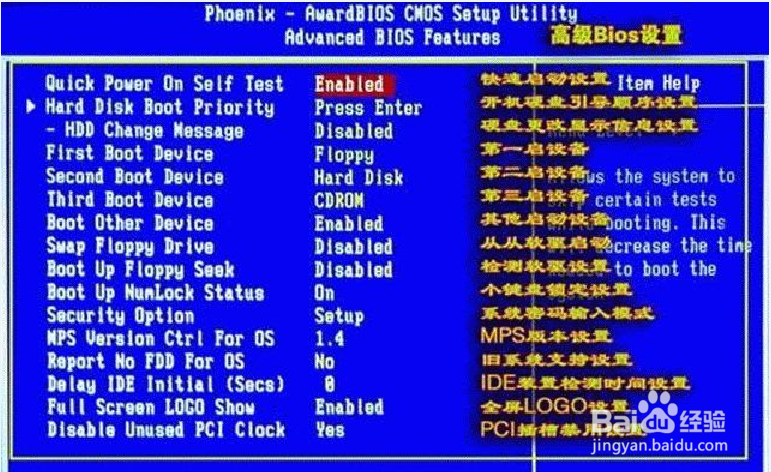

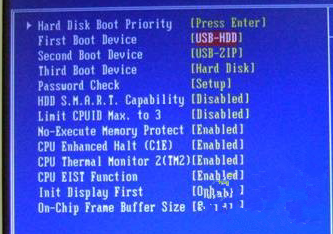
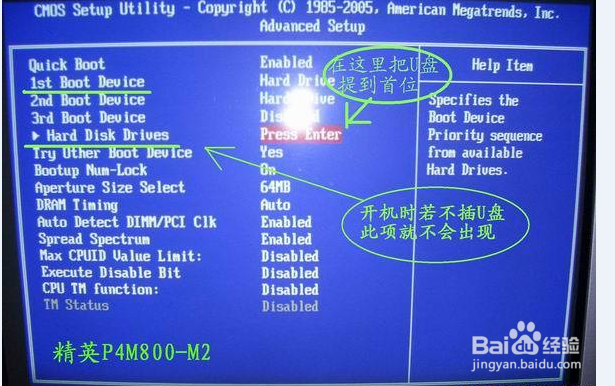
3、二、正式安装 1.如果以上的准备工作做的没问题的话,设置完BIOS里面的u盘为第一启动项,按F10保存(不同的机子可能不一样),然后进入到Windows 7的安装程序如下图的“Windows is loading files…”: 2.接下来是选择安装的语言版本,这里都按系统默认不需要改动,直接点击“下一步”即可。 3.注意了!不要点击“现在安装”,而是点左下角“修复计算机”。 4.进入“系统恢复选择”,选择最后一项“命令提示符” 5.进入DOS窗口,输入G:\sources\setup.exe 敲回车开始安装( G是你的u盘盘符)
6.和以上第2步一样,直接点击“下一步”。
7.阅读许可条款后选中“我接受许可条款”,然后点击“下一步”。
8.由于我们是全新安装,点击“自定义(高级)”选项。
9.接下来我们要为Windows 7选择安装的硬盘分区了,此处可以看到计算机的硬盘分区情况。点击下图中“驱动器选项(高级)”,可以对磁盘进行更多的操作,如删除分区、格式化等。 10.我们准备将操作系统安装在C盘上,由于是全新安装不想C盘下有其它的文件,所以选择“分区1”,再点击“格式化”。
11.系统弹出警告窗口,如果格式化此分区,此分区上的数据将丢失。如果C盘没有资料需要备份,则点击“确定”。格式化完成后,点击“下一步”。
12.开始安装Windows 7系统,在安装过程中,系统可能会有几次重启,但所有的过程都是自动的,并不需要我们进行任何操作。 13.对即将安装完成的Windows 7进行基本设置,首先系统会邀请我们为自己创建一个账号,以及设置计算机名称,完成后点击“下一步”。 14.创建账号后需要为我们的账号设置一个密码,也可以直接单击“下一步”,这样密码即为空。
15.输入Windows 7的产品序列号,暂时可以不填,直接单击“下一步”,等安装完成后我们再激活windows 7。
16.接下来选择windows自动更新的方式,建议大家选择“使用推荐设置”来保正Windows系统的安全。 17.时区就是我们所使用的北京时间,校对过时间和日期后,点击“下一步”继续。 18.如果你的电脑已经连接在网络上,最后需要我们设置的就是当前网络所处的位置,不同的位置会让Windows防火墙产生不同的配置。
19.Windows 7已全部安装完成,让我们一起windows 7的神奇之旅吧
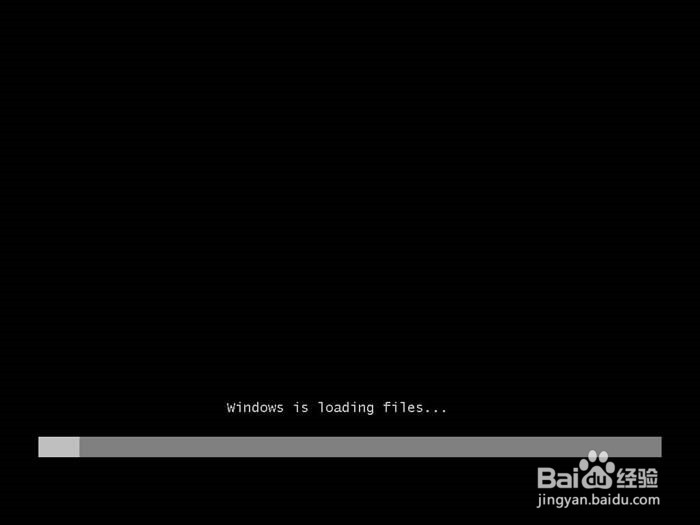
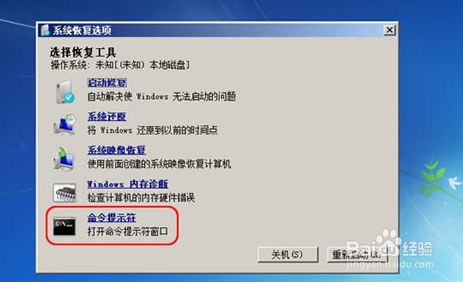

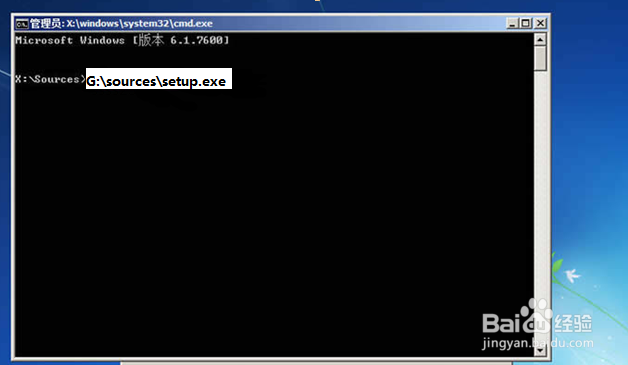
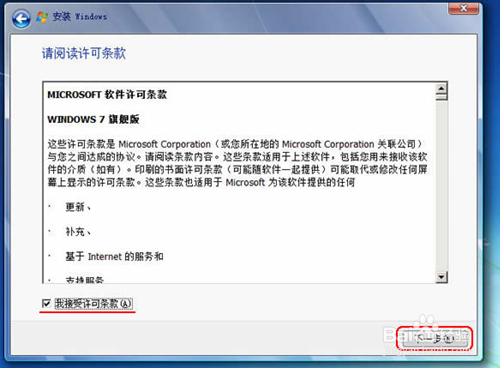
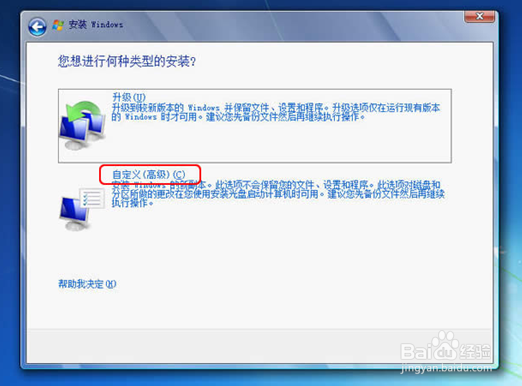
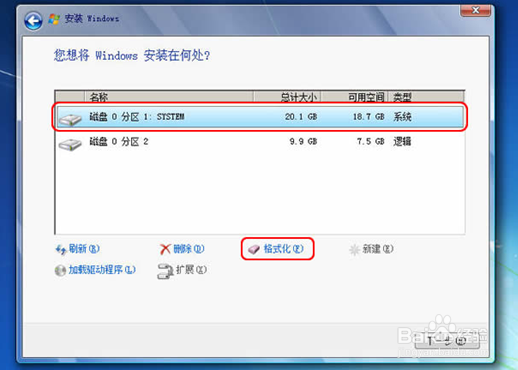
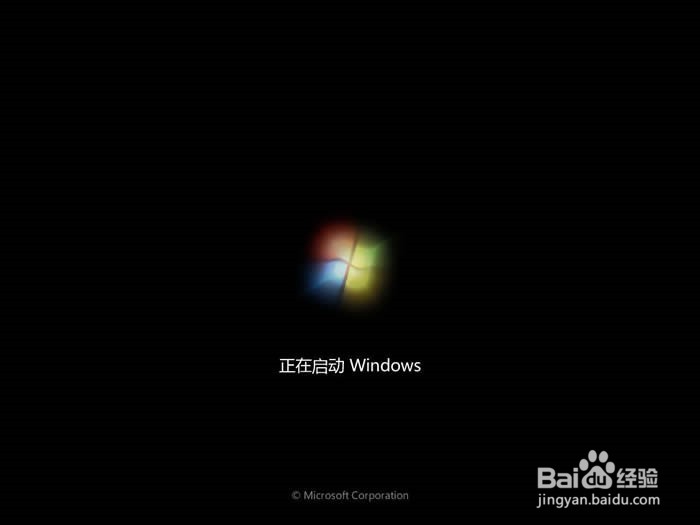

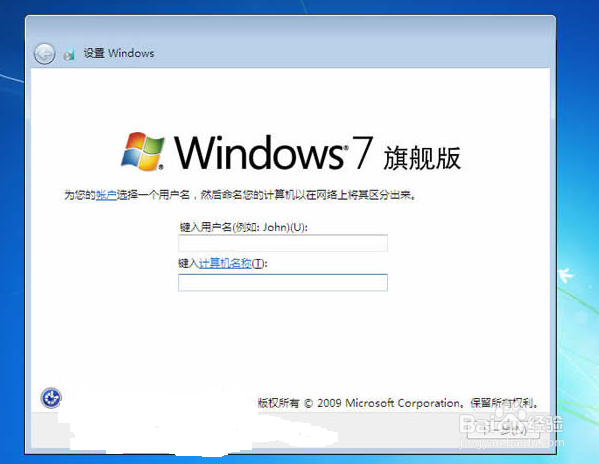
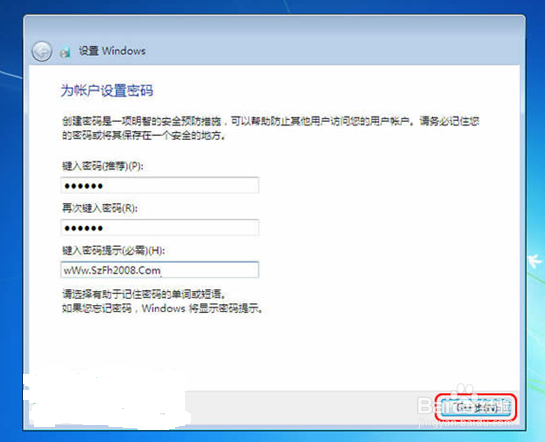
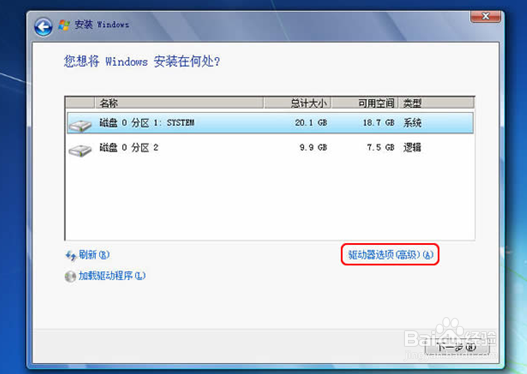
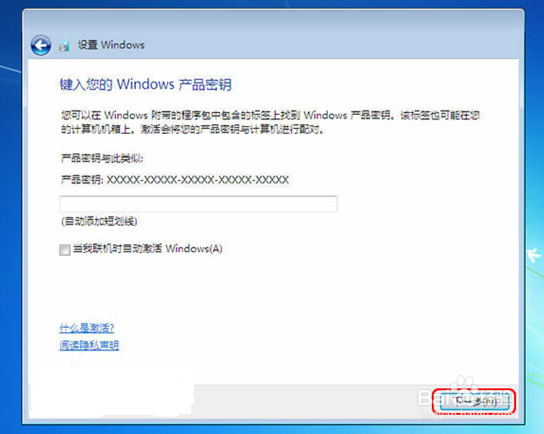
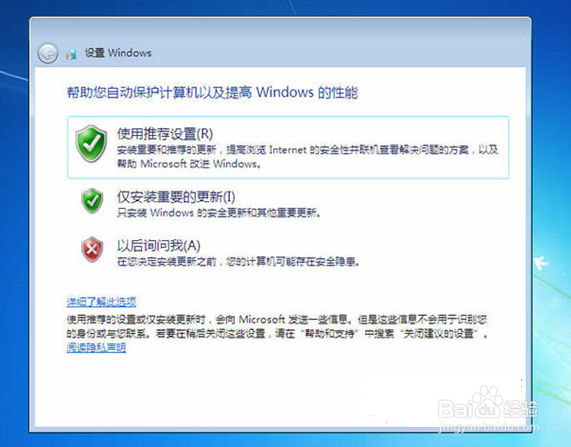
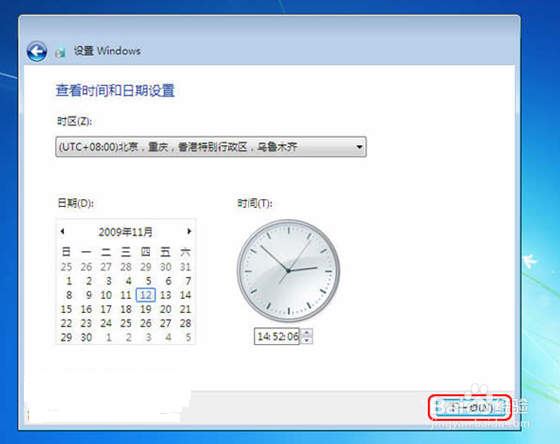
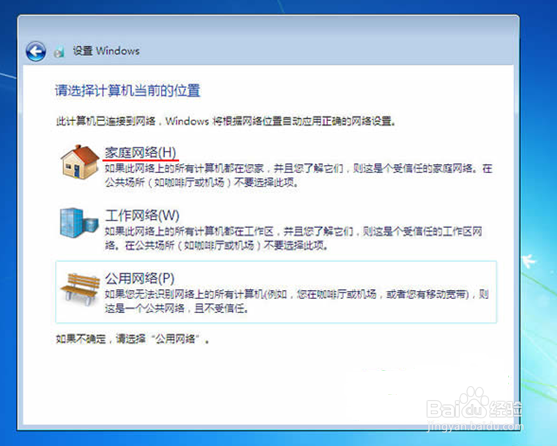
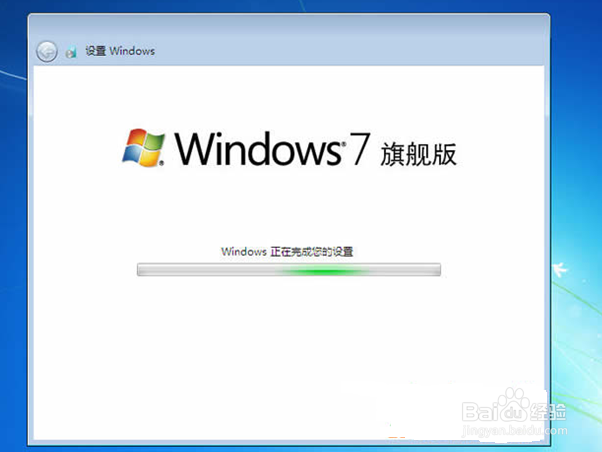
1、三、安装你已经准备好的适合你电脑的驱动。
有很多驱动,安装万一个驱动会提示重启,先不要重启,全部安完再重启。
四、Windows 7系统激活:
1. 下载激活工具(自己去百度搜有很多),如果不行。
2.去百度搜索win7正版密钥,用密钥激活,实在搜不到能用的,去淘宝买一个1元。
在桌面右键“计算机”—“属性”,在下面会看到 剩余30天可以激活,立即激windows,点击更改密钥,输入密钥